Devenez un Slack Power User avec ces conseils utiles

Nous adorons Slack, et il y a des chances que vous utilisiez Slack pour votre entreprise ou votre organisation, alors vous l'aimez aussi. Slack est super facile à utiliser, et peut-être que vous avez déjà compris beaucoup de ses astuces, mais vous pouvez toujours en savoir plus.
Le festin d'amour Slack, alimenté par Internet, semble ne montrer aucun signe d'arrêt. Il a transformé la façon dont les organisations communiquent mais, en son cœur, il reste un client de discussion très simple. Slack tire son attrait de son apparence amicale, de son extensibilité et de ses caractéristiques étonnantes.
Cela ne signifie pas pour autant que tout le monde connaît intimement tout ce que Slack peut faire. La vérité est, même nous ne sommes pas, et ainsi nous apprenons de nouvelles choses tout le temps. À cette fin, nous avons compilé une liste de quelques-uns de nos trucs préférés et des astuces Slack pour gagner du temps.
Tous les raccourcis clavier
D'abord, vos raccourcis clavier. Nous sommes de vrais amateurs de raccourcis clavier ici, donc il est logique que nous nous intéressions vivement à eux pour Slack. Si vous utilisez le raccourci clavier "Commande + /" sur Mac, ou "Ctrl + /" sous Windows, il affichera l'écran des raccourcis clavier
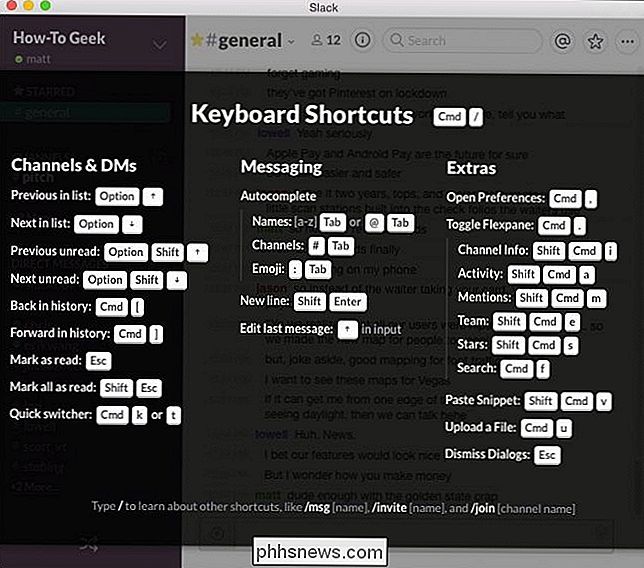
Raccourcir les raccourcis clavier sur l'application Mac
Ceci est vraiment raccourci clavier important à savoir, mais ce n'est pas le seul. Pour devenir vraiment efficace en vous frayant un chemin autour de l'application, passez un peu de temps à fouiner et apprenez ce que vous pouvez faire.
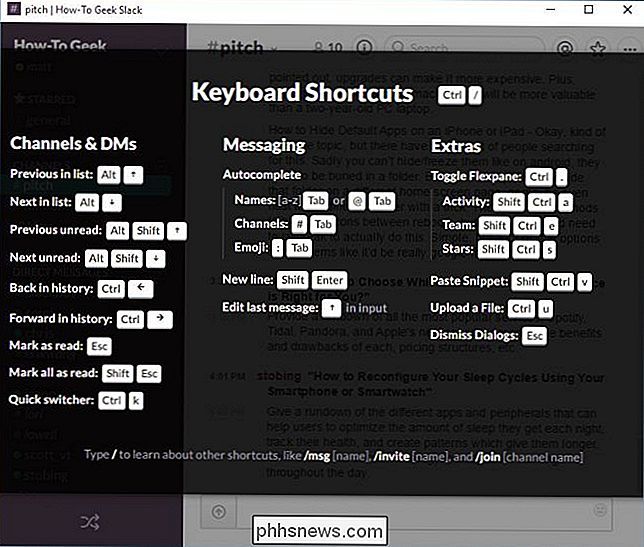
Raccourcir les raccourcis sur l'application Windows
Gardez à l'esprit que tout ce que vous apprendrez sur OS X sera différent Windows, et vice versa. Cependant, si vous connaissez les différences entre les deux plates-formes (généralement "Commande" et "Contrôle"), et que vous utilisez le raccourci "/" pour afficher la page du clavier, vous ne devriez pas avoir de problème.
Liens vers des liens lâches
Quelqu'un dans votre organisation a-t-il dit quelque chose d'amusant ou de notable sur lequel vous voulez attirer l'attention dans vos échanges? Cliquez avec le bouton droit sur l'horodatage d'un message ou appuyez longuement sur le message dans l'application mobile, puis copiez le lien "Slack".
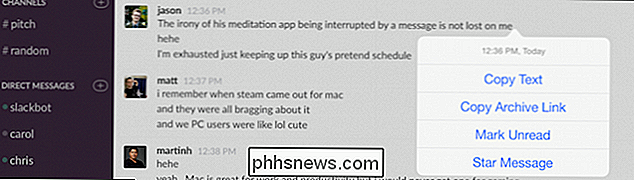
Vous pouvez ensuite le coller dans votre discussion.
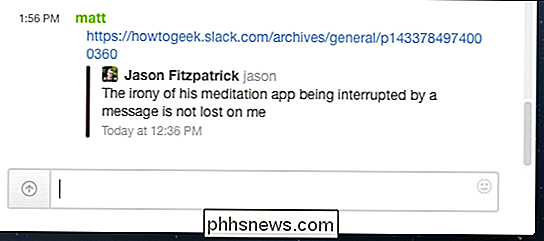
Ceci est un excellent moyen d'attirer l'attention. citer des choses précédemment mentionnées. Rappelez-vous simplement de mettre en vedette tous les messages auxquels vous voulez vous référer, car ils peuvent rapidement se perdre dans le béguin des autres bavards.
Le Quick Switcher
Le pointage et le clic sont si inefficaces que vous pouvez simplement utiliser "Command + K" ( Mac) ou "Ctrl + K" (Windows) pour basculer sans effort entre les chaînes et les collègues.
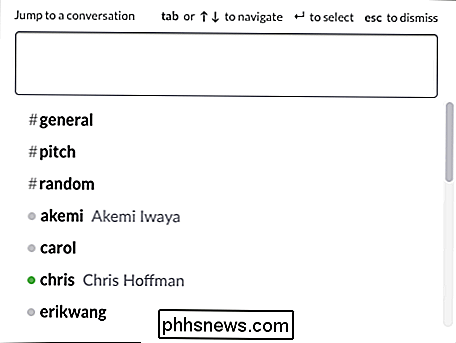
Une fois que vous avez ouvert le sélecteur rapide, vous pouvez taper les premières lettres de votre destination et appuyer sur "Entrée" pour le sélectionner.
/ pour les commandes
Si vous appuyez sur la touche "/" dans la fenêtre de composition, cela affichera une liste de commandes.
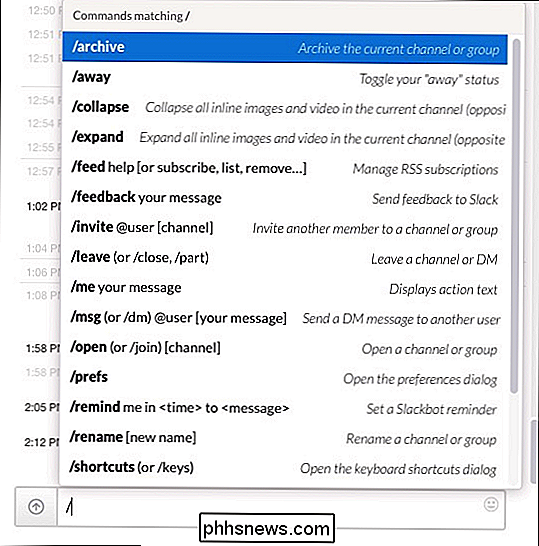
Vous pouvez trouvez-en beaucoup utiles, comme changer votre statut, ouvrir les préférences, définir des rappels, et bien plus encore. Considérez-les comme des raccourcis clavier surchargés, juste un "/" et un mot rapide et vous pouvez faire un travail rapide de tâches simples.
Cela nous rappelle
En parlant de rappels, ils sont très utiles si vous vous retrouvez pris dans le travail, et vous devez vous inviter plus tard à faire quelque chose d'important. Vous pouvez utiliser la commande "/ remind" pour que le Slackbot vous tienne un message vous rappelant d'envoyer un message à quelqu'un, ou de taper un email, ou simplement de prendre du lait dans le magasin.
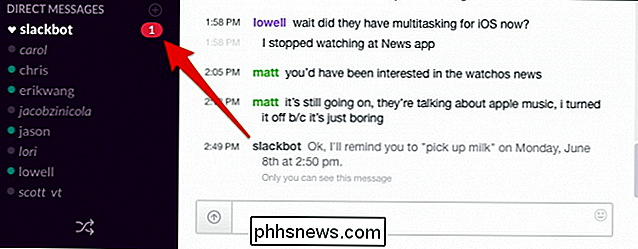
A l'heure prévue, le Slackbot Tirez-vous un rappel amical.
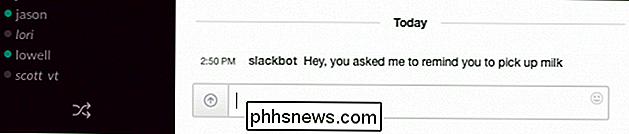
Donc, si vous faites des courses ou êtes simplement débordé par le travail, vous recevrez un ping comme si quelqu'un vous envoyait un message direct.
Éditer ce que vous dites
La plupart des utilisateurs de Slack savent probablement maintenant que vous pouvez modifier ce que vous tapez en cliquant sur l'icône de petite roue à côté de votre message et en sélectionnant "Modifier" (ou "Supprimer" si vous voulez juste le faire disparaître). Si vous voulez éditer rapidement ce que vous venez de taper, appuyez simplement sur la flèche du haut.
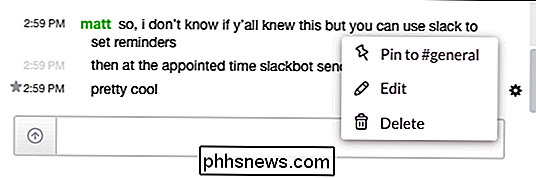
Cela ne fonctionne que pour le message le plus récent. Si vous tapez plusieurs messages entre temps et que vous notez votre erreur, vous devrez utiliser la première méthode pour l'éditer.
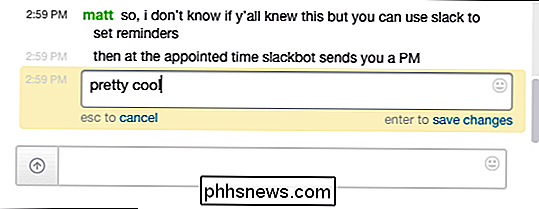
Rappelez-vous, vous aurez besoin d'appuyer longuement sur l'application mobile pour accéder à la fonction d'édition, comme ici dans la version Android.
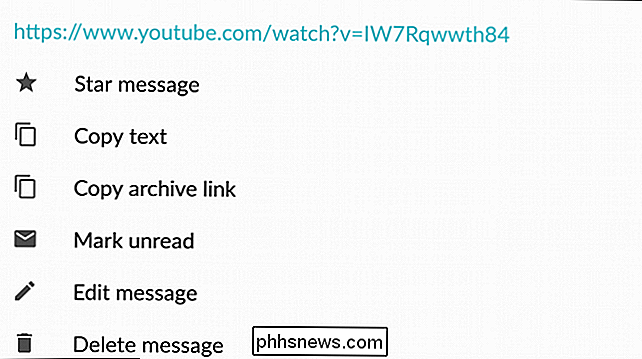
Éléments d'épinglage
Avoir un élément important que vous voulez faire coller.Vous avez peut-être remarqué l'élément "Pin to" dans une capture d'écran précédente. Peut-être que vous avez des règles que vous voulez que tout le monde soit sur la même page, ou une citation quotidienne pour inspirer votre équipe.
Quoi qu'il en soit, vous pouvez épingler un objet et rester coincé là où tout le monde peut le voir. Il suffit de cliquer sur le petit "i" à côté de la fonction Rechercher pour voir tous les éléments épinglés d'une chaîne.
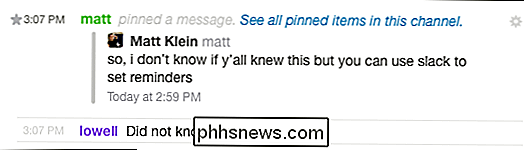
Vous ne voulez probablement pas épingler toutes les choses que vous trouvez notables. Pour tout le reste, souvenez-vous que vous pouvez utiliser le système en étoile pour conserver des informations utiles auxquelles vous devrez vous référer plus tard.
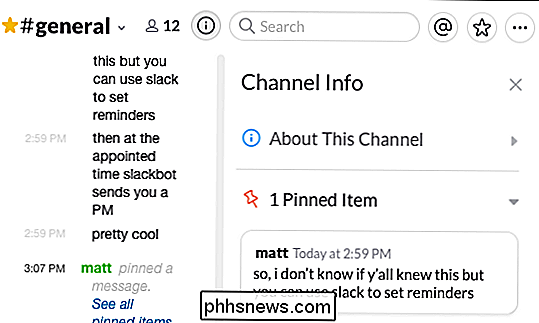
Marquer comme lu ou non lu
La gestion des états de lecture de vos messages est un bon moyen de vous rappeler où vous vous êtes arrêté dans une conversation. Pour marquer essentiellement votre place dans une conversation, maintenez simplement la touche "Alt" (n'importe quelle plate-forme) et sélectionnez où vous souhaitez marquer comme non lu. Tout ce qui va au-delà sera considéré comme un nouveau message.
D'un autre côté, si vous voulez marquer un canal comme lu, appuyez sur la touche "Echap"
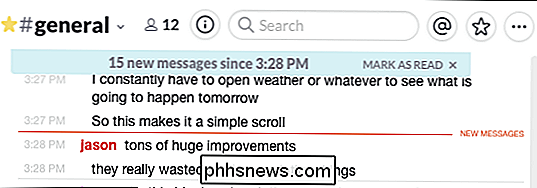
Si vous voulez effacer tous vos messages instantanés et nouveaux Dans tous les canaux, vous pouvez utiliser la combinaison "Shift + Esc"
Slack apparaîtra avec un message d'avertissement si vous essayez de le faire. Vous pouvez lui dire de ne plus vous demander, alors soyez prudent avec cette nouvelle puissance.
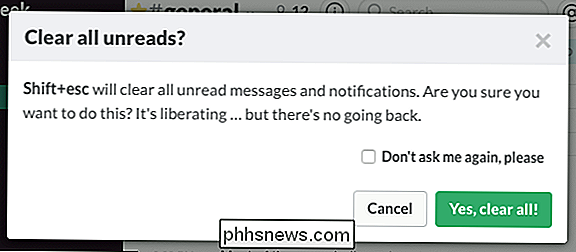
Vérification de vos mentions
Les choses peuvent arriver rapidement sur Slack, surtout si tout le monde se sent bavard. Vous pouvez vous retrouver avec quelques mentions et revenir en arrière pour découvrir ce que les gens ont dit à propos de vous peut-être pas si simple.
Heureusement, vous pouvez vérifier vos mentions, qui sont toutes compilées dans un endroit pratique.
Dans l'application iOS, vos mentions récentes et autres fonctionnalités importantes sont accessibles en cliquant sur l'icône du menu dans le coin supérieur droit
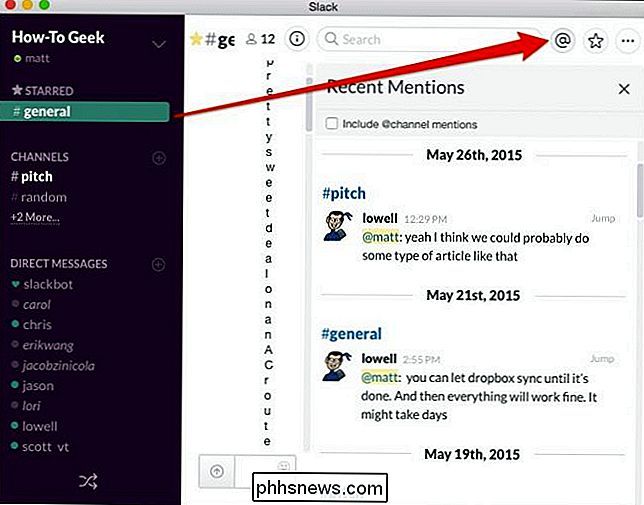
Dans l'application Slack pour Android, il vous suffit d'appuyer sur le symbole "@" sur l'écran d'accueil .
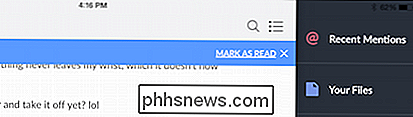
Vous ne manquerez plus jamais une autre discussion importante dans laquelle vous êtes mentionné
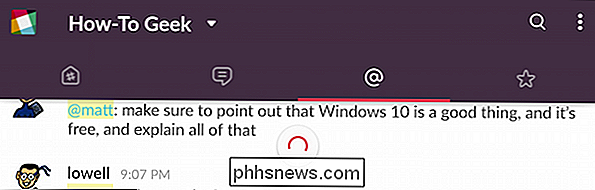
Formatage de vos messages
Enfin, vous pouvez mettre en forme du texte, par exemple si vous voulez souligner ou attirer l'attention sur un certain point. > Lorsque vous rédigez des messages dans Slack, utilisez des astérisques * * pour les éléments *
gras *
et des underscores pour _ italicize _. Vous pouvez aussi faire des listes. Lorsque vous utilisez le "Maj + Entrée" vous créez un saut de ligne, ce qui signifie que vous pouvez numéroter une liste ou créer des puces. Enfin, une autre note de formatage importante est que vous pouvez créer des citations de bloc en utilisant>. Utilisez-en davantage pour mettre en retrait plusieurs paragraphes, comme indiqué dans la capture d'écran suivante.
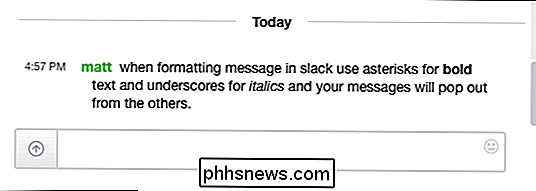
Nous savons que cela semble assez banal et que vous pensez peut-être «oui», mais être capable de faire de simples petits trucs comme ça peut vous donner une longueur d'avance. reste des Slackers. Si vous voulez en savoir plus sur le formatage du texte dans Slack, assurez-vous de consulter leur page d'aide consacrée au sujet
RELATED:
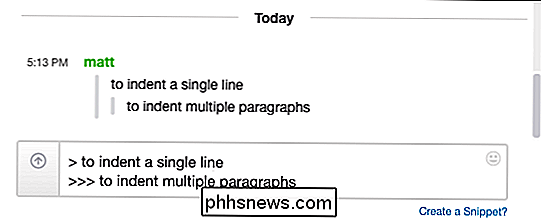
Comment personnaliser votre clavier OS X et ajouter des raccourcis
Le vieil adage " la communication est la clé "sonne un petit cliché mais c'est une vérité simple et pour How-to Geek au moins, Slack a vraiment élevé nos communications quotidiennes et comment nous faisons avancer les choses. Là encore, nous pouvons toujours apprendre à le rendre meilleur. Nous espérons donc que vous trouverez ces conseils essentiels et qu'ils amélioreront grandement la façon dont vous utilisez Slack dans votre organisation. Bien sûr, il ne fait aucun doute qu'il y a d'autres choses utiles que nous n'avons pas mentionnées. Si vous souhaitez suggérer vos astuces préférées de Slack power, laissez vos commentaires dans notre forum de discussion.

YouTube bégaie-t-il, chauffe-t-il votre ordinateur portable, met vos ventilateurs en marche ou utilise-t-il beaucoup? de CPU? Même si vous n'avez jamais remarqué, YouTube dans Chrome utilise certainement plus de puissance de la batterie que nécessaire. Comme les autres problèmes de performances de Chrome, c'est probablement pire sur les Macs.

Comment voir plus d'informations sur votre écran Galaxy S6, S7 ou Note 5 avec mise à l'échelle
S'il y a un argument que j'ai vu fait pour les boutons capacitifs sur Android (par opposition à -screen navigation), c'est que vous obtenez plus d'informations affichées sur l'écran, ce qui signifie plus de temps à lire et moins de temps à défiler. Si vous avez un appareil Samsung Galaxy, alors vous êtes déjà sur les boutons capacitifs, mais il y a aussi un moyen d'obtenir plus d'informations sur l'écran si vous le souhaitez.



